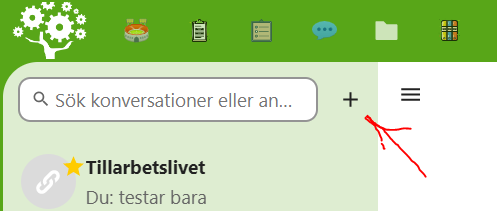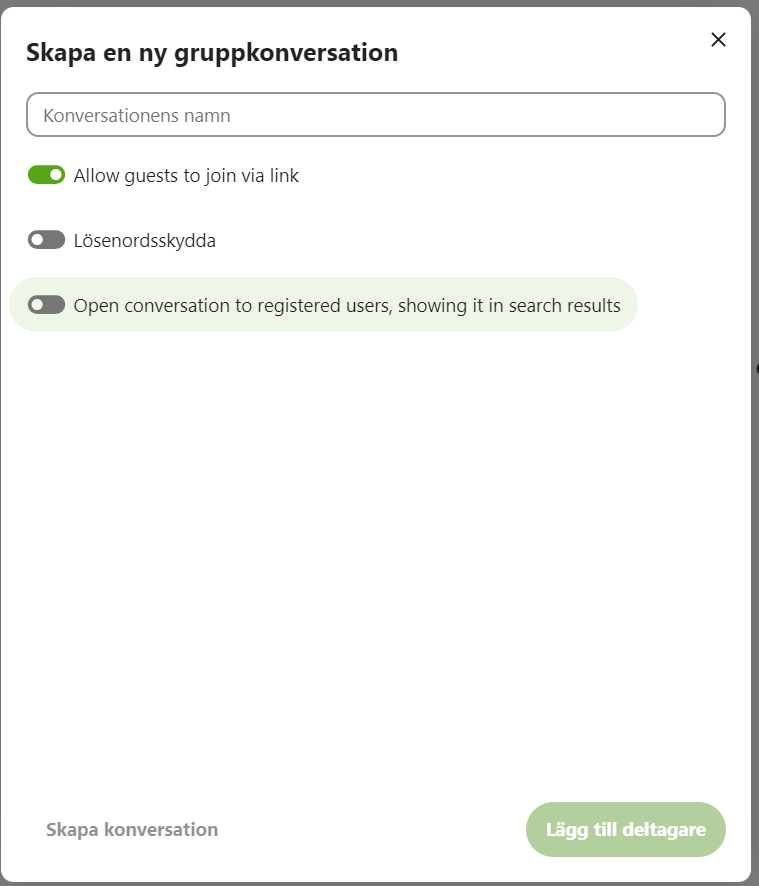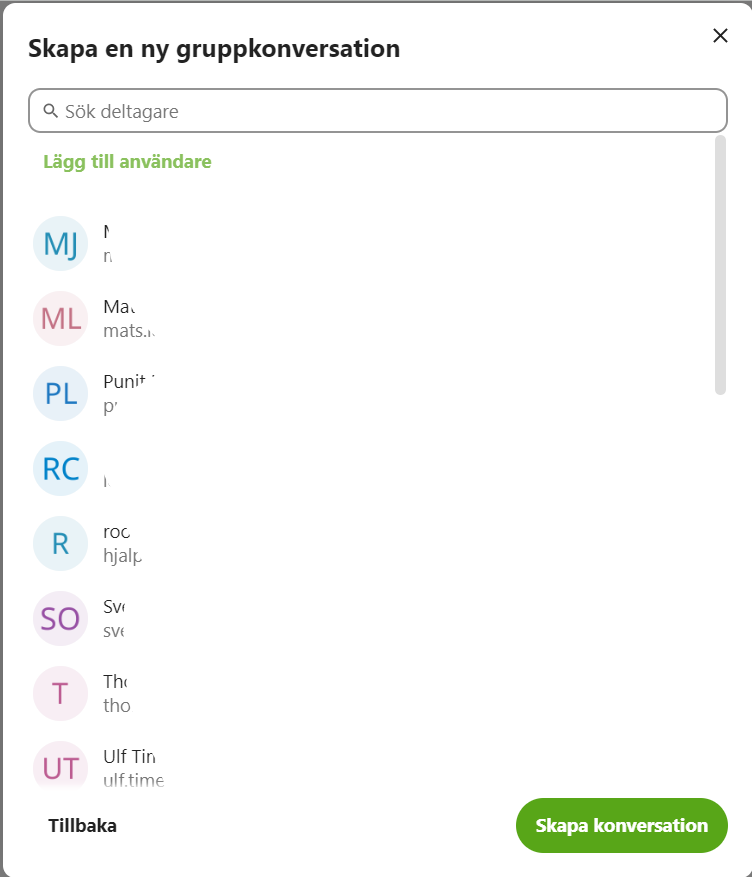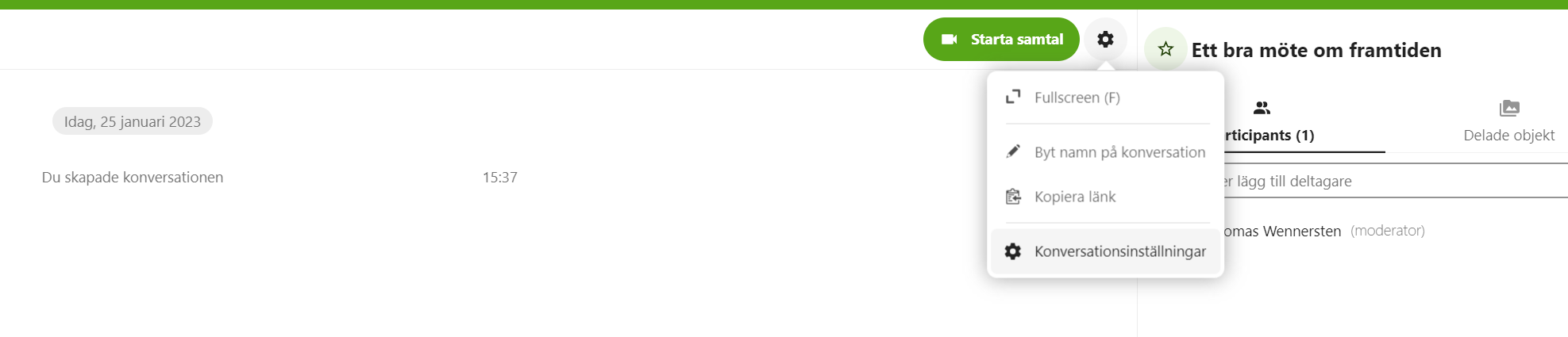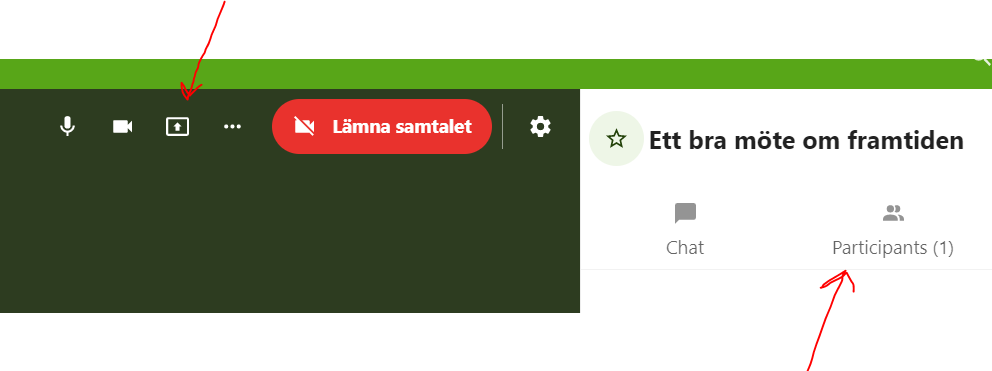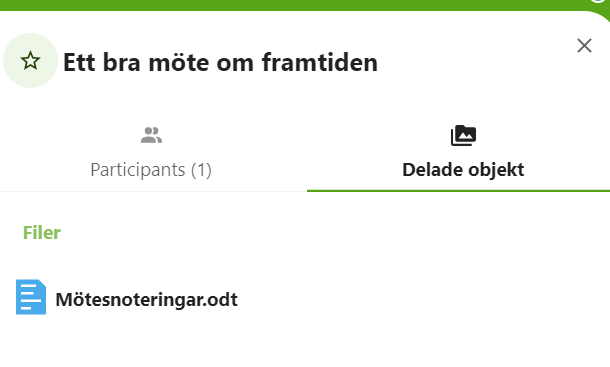Chattgrupper
I Sambruks samverkansplattform går man till valet - Chat och Möten 
Man möts då av en skärm som ser ut enligt nedan.
Man kan starta ett videomöte, men det fungerar inte så bra. Om man vill prova så kan man antingen välja en befintlig chat som man ser i listan till vänster eller så skapar man en ny genom att klicka på + tecknet i vänsterspalten - starta en ny gruppkonversation står det om hovrar över + tecknet.
En ruta kommer upp där man anger konversationens (chattens) namn. Om man vill att gäster ska kunna närvara vid mötet via en länk som sänds ut så aktiverar man valet Allow guests to join via link, genom att dra i reglaget till vänster om texten, när man aktiverar det valet kommer även ett val att passordsskydda mötet fram. Om man vill att konversationen ska visas för alla användare som är registrerade, har ett konto, i samverkansplattformen, så aktiverar man valet Open conversation to registered user, showing it in the search result.
Då man skrivit in ett namn kommer knappen Lägg till deltagare att aktiveras, när du klickar på den så kommer en dialogruta med användare fram och du kan då välja vilka användare som ska delta i mötet.
OBS! Om du hellre vill skicka en länk via e-post eller en möteskallelse till de som ska delta så välj inga användare utan klicka bara på Skapa konversation.
Då kommer konversationen att starta och man kan börja skicka meddelanden, om man redan lagt till deltagare så kommer de att se det som skrivs.
Vill man starta ett Videomöte så klickar man på Starta samtal i övre högra delen av skärmen. Genom att klcika på kugghjulet bredvid Starta samtal knappen så kommer en meny fram där man t.ex. kan kopiera länken till konversationen - som man sedan kan maila ut eller inkludera i en kallelse. Tänk på att om det finns deltagare som inte är registrerade på Sambruks samverkansplattform med egna användare som ska vara med så måste valet ovan 'Allow guests to join via link' vara aktiverat för konversationen. Detta kan justeras i efterhand genom att gå in via kugghjulet ovan och välja Konversationsinställningar.
Väl inne i Videomötet kan man t.ex. dela skärm genom att klicka på uppåtpilen enligt nedan och man kan se och bjuda in deltagare via Participants fliken.
En möjlighet finns att lägga till dokument till Konversationen som sedan sparas för framtida referens, t.ex. Mötesnoteringar så att de som inte kunde vara med har möjlighet att se vad man kom överens om under mötet/konversationen.